Синхронізація контактів між вашим iPhone та Mac є досить простою завдяки хмарним сервісам Apple. Але чи відомо вам, що існує можливість поділитися контактами з iPhone на комп’ютер з Windows 10? Ми допоможемо вам у цьому!
У цій інструкції ми обійдемось без спеціальних програм для експорту контактів. Замість цього ми покажемо два методи, які доступні безпосередньо на вашому iPhone та Windows 10. Перший спосіб використовує iCloud від Apple, і він ідеально підходить, якщо вам потрібно перенести велику кількість контактів.
Другий метод базується на електронній пошті. Вам не потрібен конкретний поштовий клієнт – Gmail, Yahoo, iCloud, Outlook тощо, все працює без проблем. Ми пояснимо, як отримати та імпортувати контакти через додаток “Пошта” на Windows 10.
Експорт контактів через iCloud
Для використання цього методу ваші контакти повинні бути синхронізовані з iCloud. Це найзручніший спосіб експортувати велику кількість контактів одночасно.
Для початку, відкрийте програму “Налаштування” на своєму iPhone. Її розташування може відрізнятися від показаного нижче, тому, якщо ви її не знаходите, скористайтеся пошуком Spotlight.
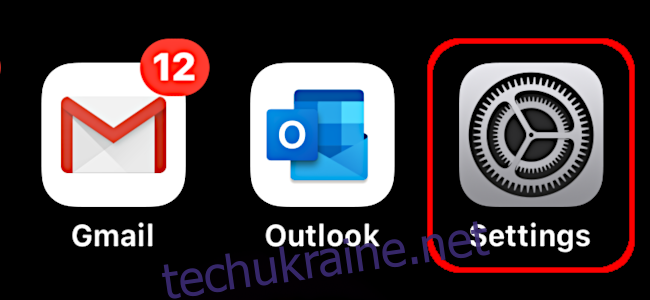
В меню “Налаштування” натисніть на своє ім’я вгорі екрана, а потім виберіть “iCloud” на наступній сторінці.
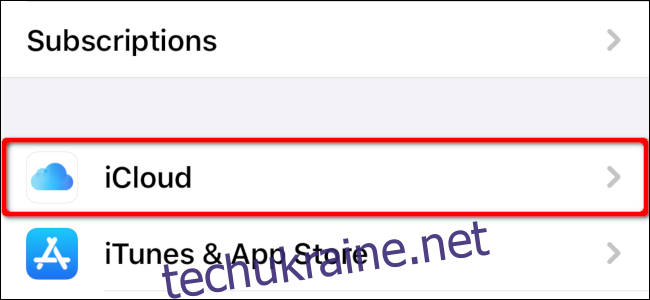
Переконайтеся, що опція “Контакти” активована (зелений колір), і відбувається синхронізація з хмарою. Якщо ні, натисніть на перемикач, щоб увімкнути її та синхронізувати контакти.
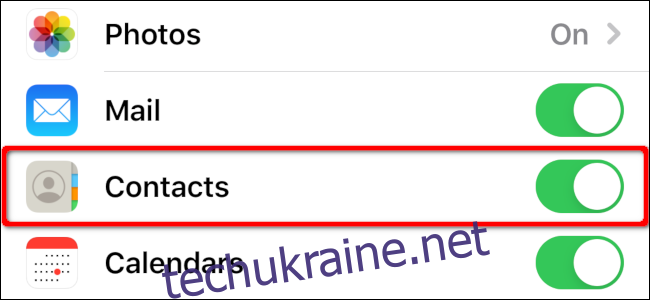
Далі, відкрийте браузер на вашому комп’ютері з Windows 10 та авторизуйтесь на веб-сайті iCloud, використовуючи свій Apple ID. Натисніть на “Контакти”.
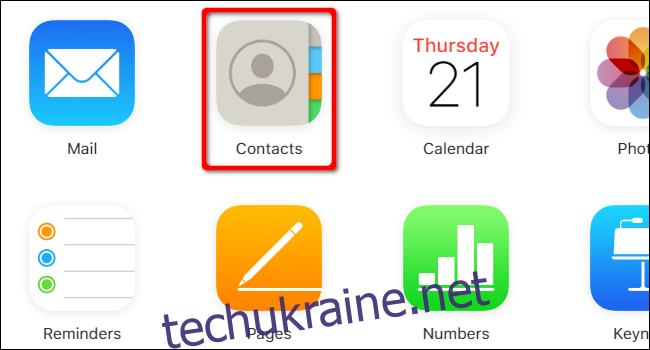
На наступному екрані виберіть потрібний контакт. Якщо потрібно експортувати лише один контакт, натисніть на значок шестірні в нижньому лівому кутку, а потім виберіть “Експортувати vCard” у контекстному меню.
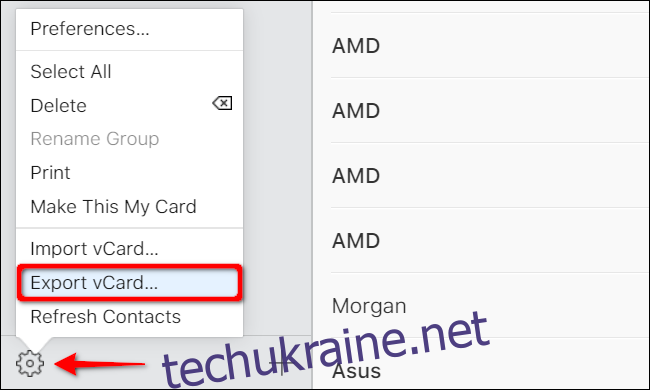
Якщо вам потрібно експортувати кілька контактів, спочатку клацніть на одне ім’я. Потім перейдіть курсором до останнього контакту, який ви хочете експортувати, натисніть та утримуйте клавішу Shift, а потім клацніть на останній контакт. Натисніть на значок шестірні, а потім виберіть “Експортувати vCard” у меню, що з’явиться.
За замовчуванням файл VCF завантажиться у папку “Завантаження” на вашому комп’ютері. Клацніть правою кнопкою миші по файлу та виберіть “Відкрити” у контекстному меню.
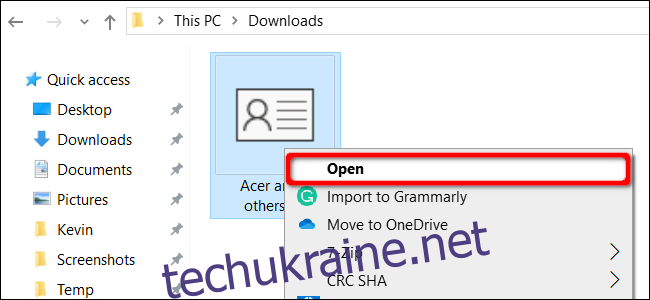
Далі оберіть, куди ви хочете імпортувати контакти. Ви можете обрати Outlook, програму “Люди” або “Контакти” Windows. Зробивши вибір, натисніть “ОК”, щоб імпортувати контакти.
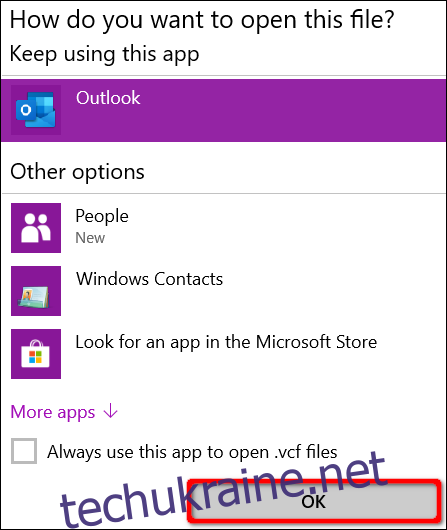
Експорт контактів через додаток “Контакти”
Цей метод дозволяє пересилати контакти на ваш ПК з Windows 10 за допомогою електронної пошти. Проте, основним недоліком є те, що ви можете експортувати лише один контакт за один раз.
Відкрийте додаток “Контакти” на своєму iPhone, натиснувши на іконку “Контакти” (вона може бути розташована в іншому місці на вашому телефоні).
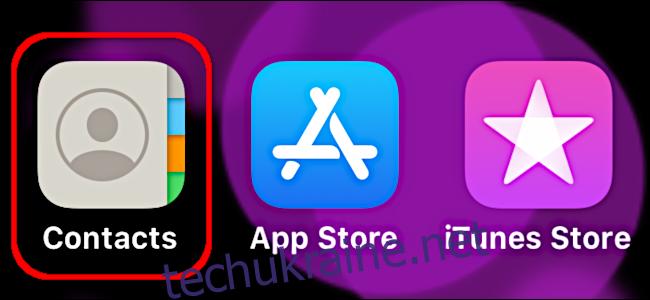
Далі, натисніть на контакт, який ви хочете експортувати. Після завантаження деталей, натисніть “Поділитися контактом”.
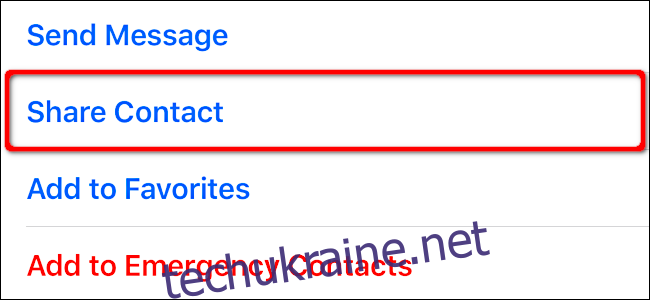
У спливаючому меню виберіть додаток електронної пошти, щоб відправити контакт на комп’ютер з Windows 10. Заповніть поля електронної пошти та відправте лист собі.
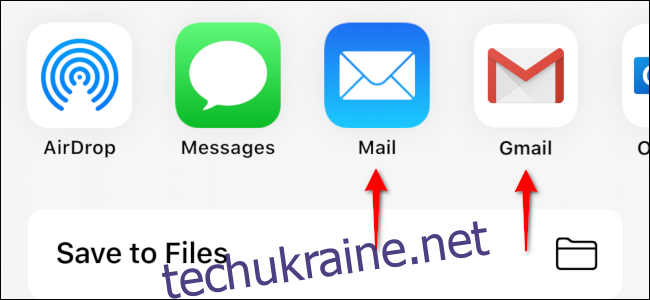
Після отримання електронного листа на комп’ютері з Windows 10, клацніть правою кнопкою миші на вкладеному файлі VCF, а потім оберіть “Відкрити” у контекстному меню. Знову ж таки, ви можете обрати Outlook, додаток “Люди” або “Контакти” Windows.
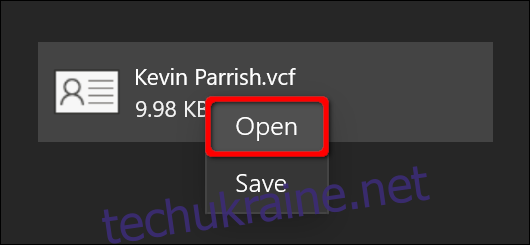
Повторюйте ці кроки для кожного додаткового контакту, який потрібно імпортувати в Windows 10.